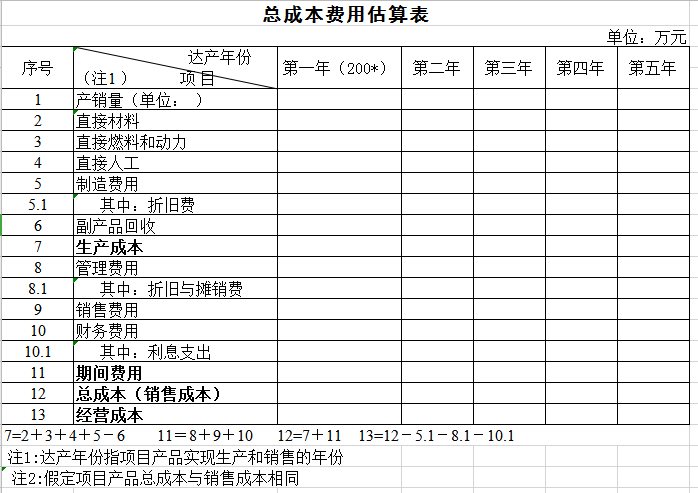excel筛选怎么用 才能快速定位需要的信息
很多办公人士在操作很多数据的时候会选用excel,因为简单方便容易上手,所以深受白领的喜爱,那么我们在查询数据的时候,难免会遇到数据非常多的时候,怎么样快速找到我们所需要的信息呢?那么我们就要用到“筛选”这个功能了。接来一起来看看excel筛选怎么用。
步骤如下:
找到符合条件的:
1、我们要达到的目的是,找出所有王姓同学的相关成绩:

2、依次单击“数据,筛选”:

3、单击姓名右边的向下的三角符号,鼠标指向“文本筛选”,然后单击“等于”:
4、设置“等于”后面的文本框里输入“王*”,表示筛选出所有第一个字符是王,后面不限制字数的王姓同学;如果筛选出所有王姓的两个字姓名的同学,比如王媛,则在等于后面输入“王?”,即可筛选出所有姓氏后面只有一个字的同学的相关信息。设置完成后单击“确定”即可:
5、所筛选出来的结果就是所有王姓同学的成绩等信息:
6、如果准备达成的目的是筛选出准考证号在(20124020107,30124020107)取值范围的所有学生。则在“准考证号”列单击三角,然后选择“数字筛选”,单击“介于”:
7、设置筛选条件第一行为“大于”,输入“20124020107”,第二行条件为“小于”,输入“30124020107”,然后单击“确定”:

8、显示的结果即为准考证号在(20124020107,30124020107)范围以内的学生的数据: